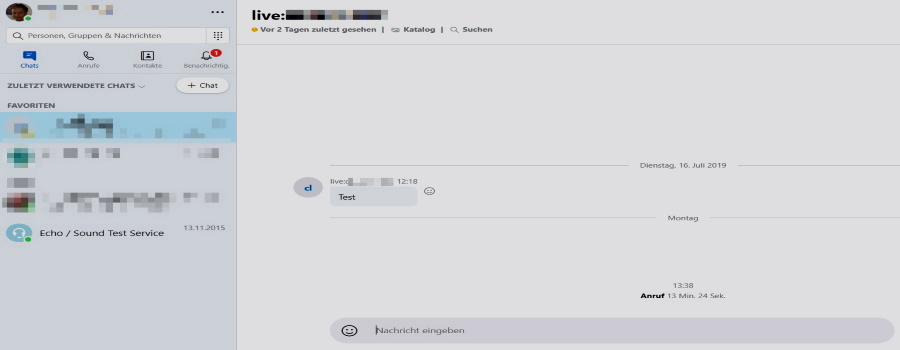Skype vs. Skype für Business vs. Teams
Diese #FAQ beschreibt, wie man Skype einsetzt. Von Microsoft gibt es drei Produkte, um eine Remote-Bildschirmübertragung mit gleichzeitigem Audio und Chatoption durchzuführen: Skype for Business (ehemals Lync) wird 2021 eingestellt Beide Seiten müssen Lync (Skype for Business Server) im Einsatz habenMicrosoft Teams (Nachfolger von SfB) erlaubt in der kostenlosen Version keine Bildschirmsteuerung. Der volle Funktionsumfang ist nur mit einem Office 365 Premium Abonnement verfügbar. In der Free Version können Videotelefonate und Bildschirmfreigabe genutzt werden.Microsoft Skype (ehemals Skype die Firma hat es erfunden). Die Skype App ist bei jedem Windows 10 Betriebssystem seit Version 1803 vorinstalliert. Wenn noch ältere Betriebssysteme im Einsatz sind oder wer die Desktop Version lieber mag, kann sich diese auf skype.com herunterladen. Damit lassen sich nach Anlage eines kostenlosen Microsoft Kontos auch Bildschirmsteuerung, Videotelefonie, Chat, Audio-Skype-Anrufe und sogar Konferenzen nutzen. Auszug aus dem Skype-Lizenzvertrag, Kap. 4.1: "Um Zweifel auszuschließen, (a) dürfen IT-Administratoren, die für ein Unternehmen arbeiten, die Skype-Software auf PCs oder andere Geräte herunterladen und auf Geräten installieren, die von Mitarbeitern dieses Unternehmens genutzt werden, und (b) es ist Ihnen erlaubt, die Software [...] am Arbeitsplatz zu nutzen." Da Drittanbieter wie Teamviewer und PC-Visit immer lizenzpflichtig sind und weniger Möglichkeiten bieten, sind die Microsoft-Produkte nahe liegend und von Vorteil. Skype Vorbereitung * Schauen Sie nach, ob in Ihrem Start Menü eine "Skype" Kachel ist. Wenn nicht: Laden Sie Skype for Desktop von den Microsoft Skype Seiten herunter Richten Sie sich ein Skype Konto (Microsoft Konto) ein. Verwenden Sie dabei nicht eine Firmen-Adresse,…
Diese #FAQ beschreibt, wie man Skype einsetzt. Von Microsoft gibt es drei Produkte, um eine Remote-Bildschirmübertragung mit gleichzeitigem Audio und Chatoption durchzuführen: Skype for Business (ehemals Lync) wird 2021 eingestellt Beide Seiten müssen Lync (Skype for Business Server) im Einsatz habenMicrosoft Teams (Nachfolger von SfB) erlaubt in der kostenlosen Version keine Bildschirmsteuerung. Der volle Funktionsumfang ist nur mit einem Office 365 Premium Abonnement verfügbar. In der Free Version können Videotelefonate und Bildschirmfreigabe genutzt werden.Microsoft Skype (ehemals Skype die Firma hat es erfunden). Die Skype App ist bei jedem Windows 10 Betriebssystem seit Version 1803 vorinstalliert. Wenn noch ältere Betriebssysteme im Einsatz sind oder wer die Desktop Version lieber mag, kann sich diese auf skype.com herunterladen. Damit lassen sich nach Anlage eines kostenlosen Microsoft Kontos auch Bildschirmsteuerung, Videotelefonie, Chat, Audio-Skype-Anrufe und sogar Konferenzen nutzen. Auszug aus dem Skype-Lizenzvertrag, Kap. 4.1: "Um Zweifel auszuschließen, (a) dürfen IT-Administratoren, die für ein Unternehmen arbeiten, die Skype-Software auf PCs oder andere Geräte herunterladen und auf Geräten installieren, die von Mitarbeitern dieses Unternehmens genutzt werden, und (b) es ist Ihnen erlaubt, die Software [...] am Arbeitsplatz zu nutzen." Da Drittanbieter wie Teamviewer und PC-Visit immer lizenzpflichtig sind und weniger Möglichkeiten bieten, sind die Microsoft-Produkte nahe liegend und von Vorteil. Skype Vorbereitung * Schauen Sie nach, ob in Ihrem Start Menü eine "Skype" Kachel ist. Wenn nicht: Laden Sie Skype for Desktop von den Microsoft Skype Seiten herunter Richten Sie sich ein Skype Konto (Microsoft Konto) ein. Verwenden Sie dabei nicht eine Firmen-Adresse,…